¶ Управление сетями в Uncom OS
Управление сетями в Uncom OS осуществляется с помощью предустановленной утилиты Network Manager. Это мощный инструмент, доступный как из графического интерфейса, так и из терминала.
¶ Настройка NetworkManager из графического интерфейса
¶ Подключение к Wi-Fi
-
В меню
ПараметрыразделеWi-Fiосуществляется настройка беспроводных подключений:
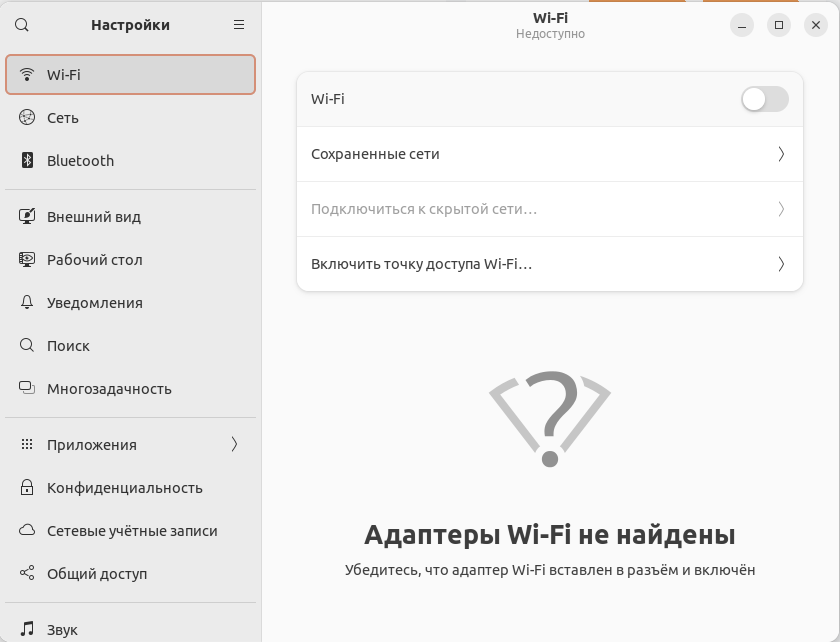
-
Если ваш адаптер Wi-Fi выключен, включите его:
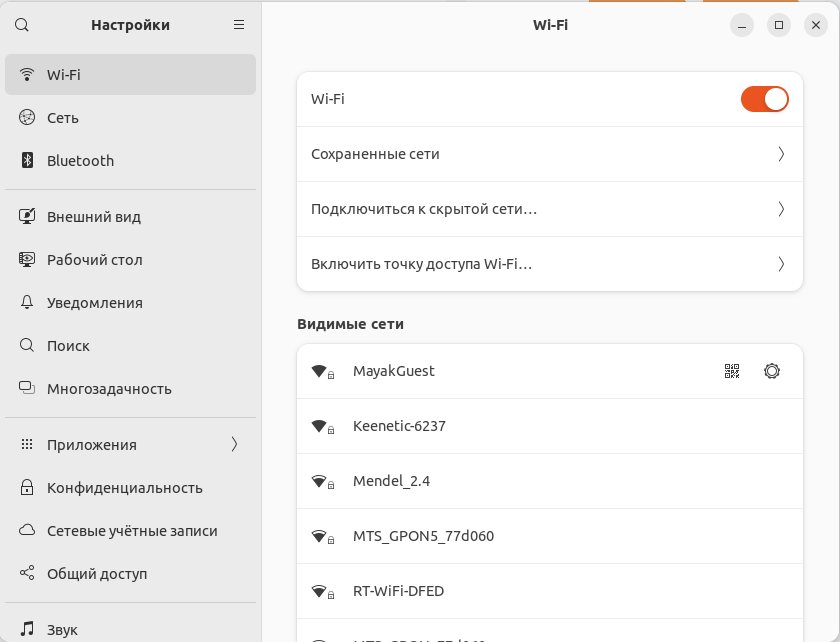
-
Выберите нужную беспроводную сеть. При первом подключении к сети необходимо ввести пароль, если ваша сеть Wi-Fi защищена паролем.
-
Нажмите шестеренку справа от названия сети - откроются настройки вашего подключения.
Во вкладкеПодробностиможно узнать, какие настройки получило ваше устройство при подключении к сети, а также настроить автоматическое подключение, доступность сети для других пользователей (при смене пользователя на ПК не нужно будет заново вводить пароль сети), установить ограничения по потреблению траффика:
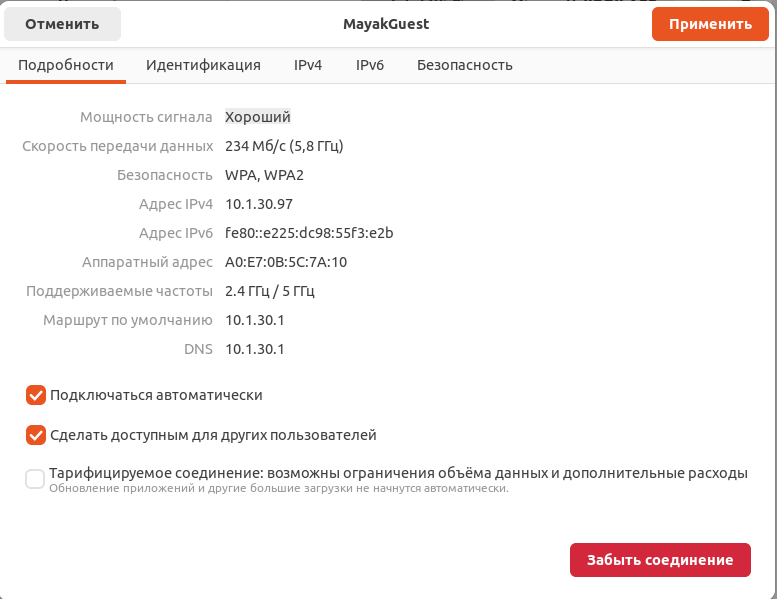
Во вкладке Идентификация отображается SSID беспроводной сети (вручную его нужно указывать только в том случае, если подключаетесь к скрытой сети), и есть возможность задать, к какому именно адаптеру вашей беспроводной точки доступа или роутера подключаться (BSSID), а также, какой адаптер ПК использовать, если их несколько (выбор MAC-адреса). Также есть возможность использования клонированного MAC-адреса вместо фактического.
Эти настройки, как правило, не требуют изменения при обычной работе в сети
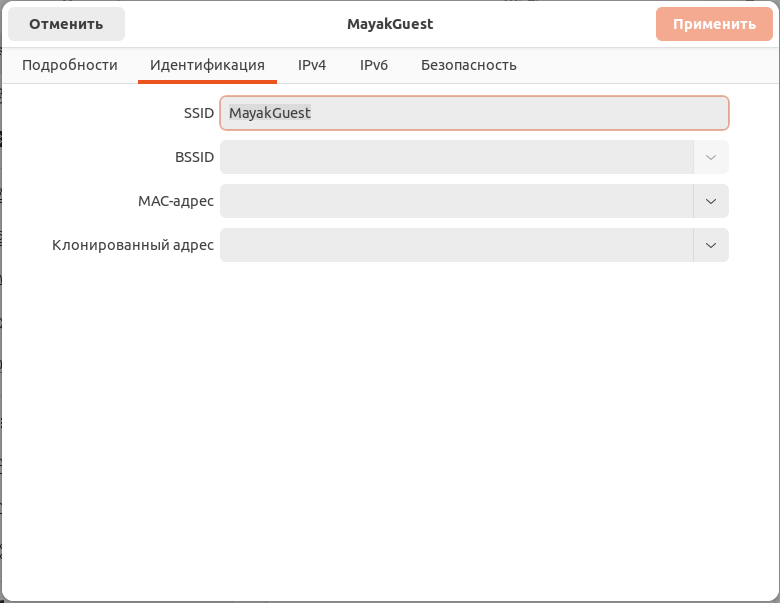
Во вкладке IPv4 производится настройка соединения по протоколу IP версии 4. Большая часть устройств по умолчанию работают именно в нём.
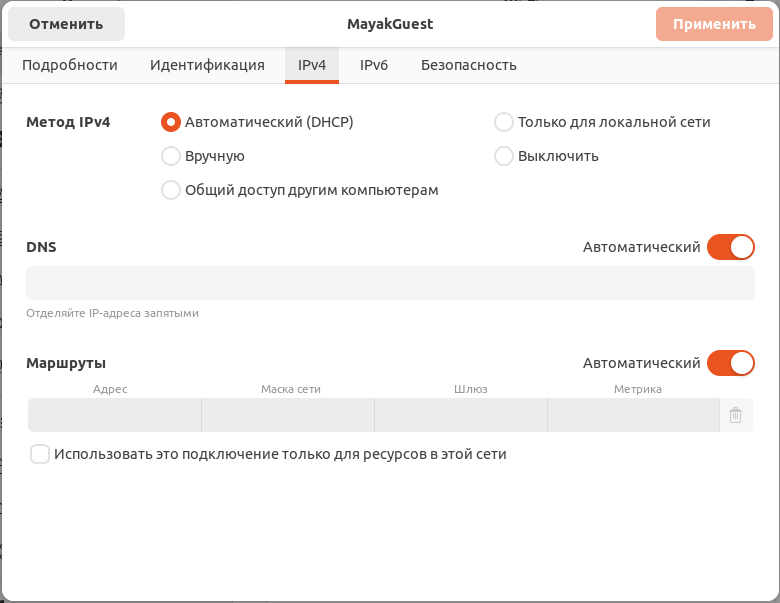
Для настройки важны два режима работы - DHCP, он же автоматический, и Вручную, он же статический.
При использовании метода DHCP ваш ПК будет автоматически получать IP-адрес от DHCP-сервера (роутера, сетевого шлюза или выделенного DHCP-сервера в вашей рабочей сети).
При использовании метода Вручную необходимо вручную указать IP-адрес, маску подсети и шлюз для вашего сетевого подключения:
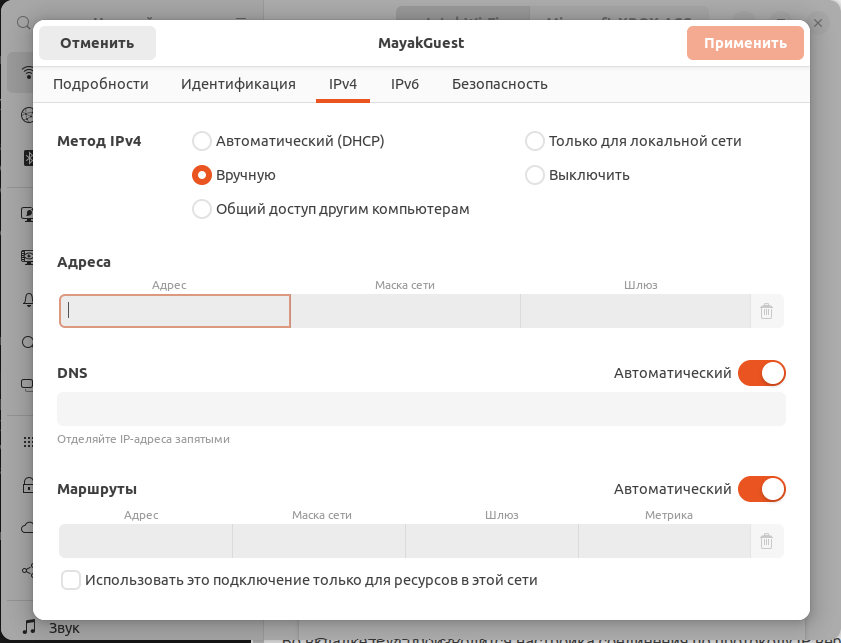
Важно помнить о возможности совпадения IP-адресов двух разных устройств, если в вашей сети включен DHCP, и при этом вручную назначаются статические адреса на устройствах внутри DHCP-пула (то есть области значений, из которых сервер выдает устройствам адреса). Это может привести к потере доступа и некорректной работе устройств в сети.
DNS можно оставить по умолчанию в автоматическом режиме, либо указать вручную вне зависимости от используемого вами метода получения IP-адреса.
При необходимости, также можно задать таблицу маршрутизации для выбранной вами сети, или ограничить её использование доступом только для ресурсов в этой сети.
Это может помочь, если стоит задача одновременно иметь доступ в интернет с одного адаптера, и при этом использовать второй для работы с каким-то изолированным сегментом сети или отдельным устройством.
Настройки для протокола IPv6 аналогичны настройкам для IPv4
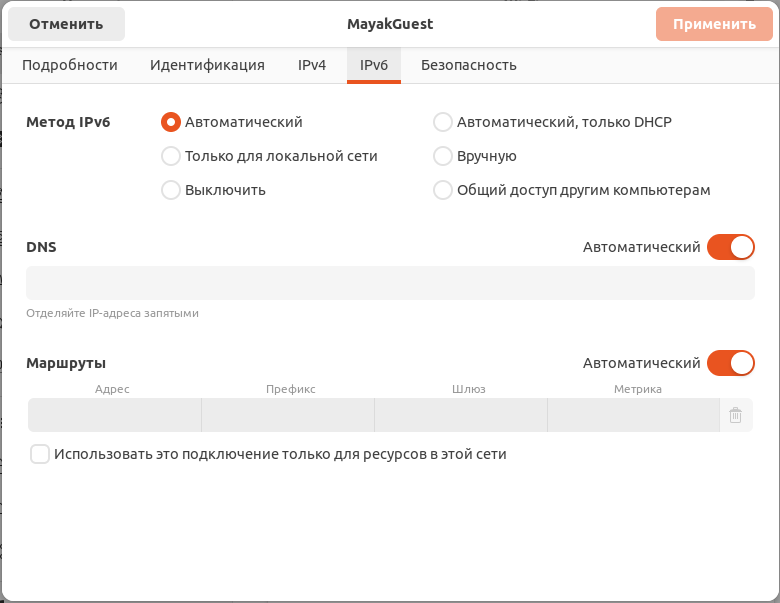
В некоторых редких случаях использование IPv6 может приводить к проблемам с подключением к сети. Если ваше устройство не получает IP-адрес по протоколу v4, хотя должно, а вместо этого получает по v6 (адрес выглядит не как обычно, вроде 192.168.0.3, а что-то вроде 2001:0db8:85a3:0000:0000:8a2e:0370:7334), отключите использование протокола IPv6 в настройках вашей сети
Во вкладке - Безопасность. можно выбрать используемые протоколы безопасности (должны совпадать с используемыми вашим роутером или точкой доступа протоколами безопасности) и указать пароль для подключения к беспроводной сети:
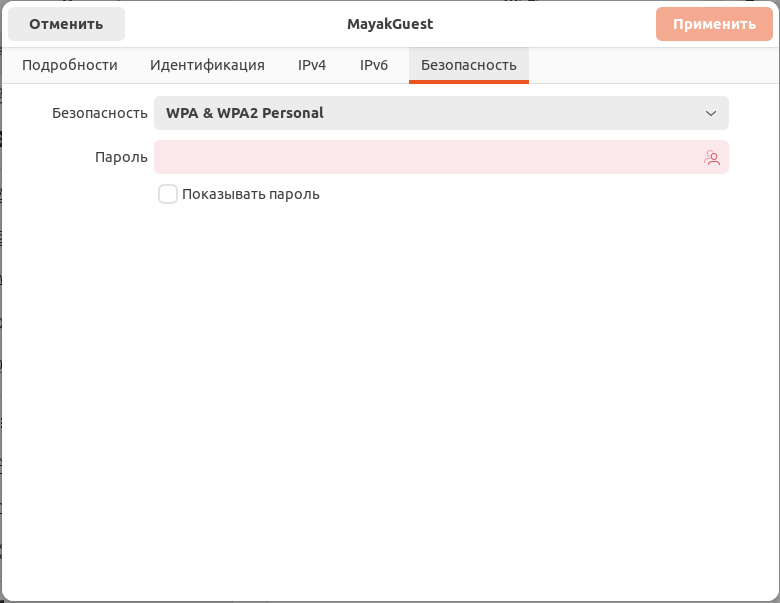
¶ Настройка проводного подключения
- В меню
Параметрыв разделеСетьпроизводится настройка проводных подключений, VPN и прокси:
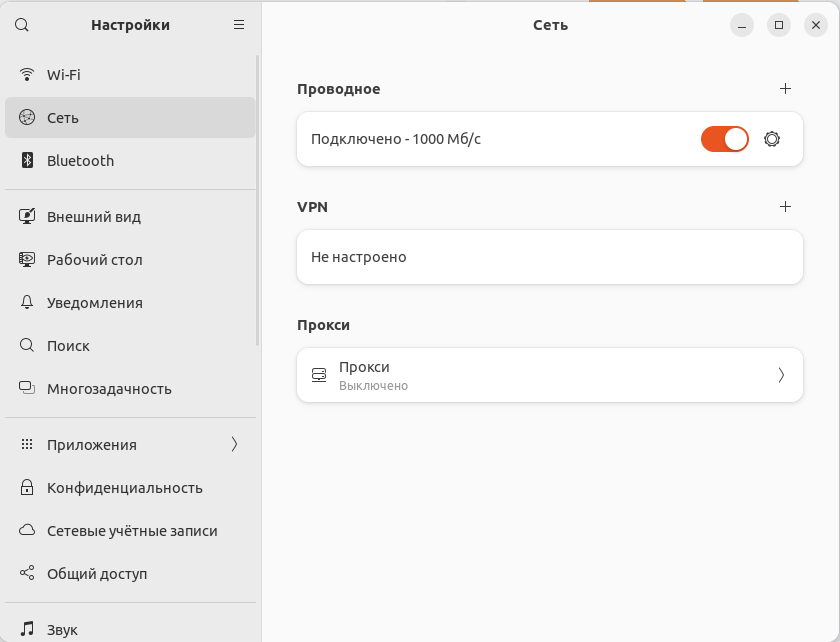
- Нажмите шестеренку справа от названия сети - откроются настройки вашего подключения.
Во вкладке Подробности можно узнать, какие настройки получило ваше устройство при подключении к сети, а также настроить автоматическое подключение, доступность сети для других пользователей (при смене пользователя на ПК не нужно будет заново вводить пароль сети), установить ограничения по потреблению траффика:
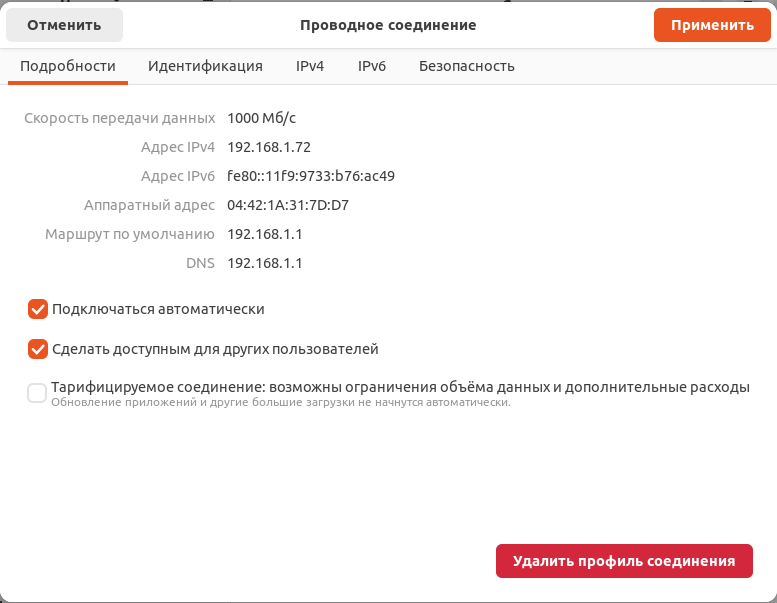
Во вкладке Идентификация отображается название сетевого подключения. Также есть возможность использования клонированного MAC-адреса вместо фактического.
Также можно задать размер MTU (Maximum Transmission Unit, максимальный объём данных, который может быть передан протоколом за одну итерацию)
Эти настройки, как правило, не требуют изменения при обычной работе в сети
Во вкладке IPv4 производится настройка соединения по протоколу IP версии 4. Большая часть устройств по умолчанию работают именно в нём.
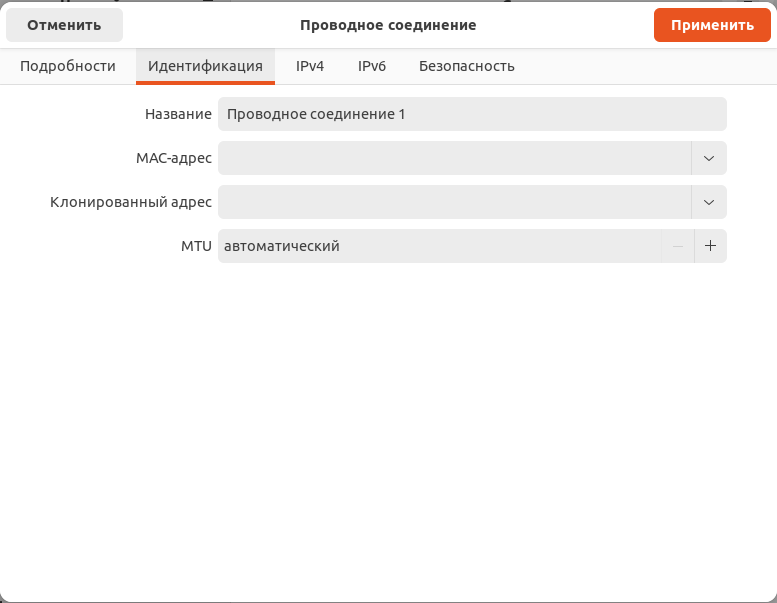
Для настройки важны два режима работы - DHCP, он же автоматический, и Вручную, он же статический.
При использовании метода DHCP ваш ПК будет автоматически получать IP-адрес от DHCP-сервера (роутера, сетевого шлюза или выделенного DHCP-сервера в вашей рабочей сети).
При использовании метода Вручную вам будет необходимо вручную указать IP-адрес, маску подсети и шлюз для вашего сетевого подключения.
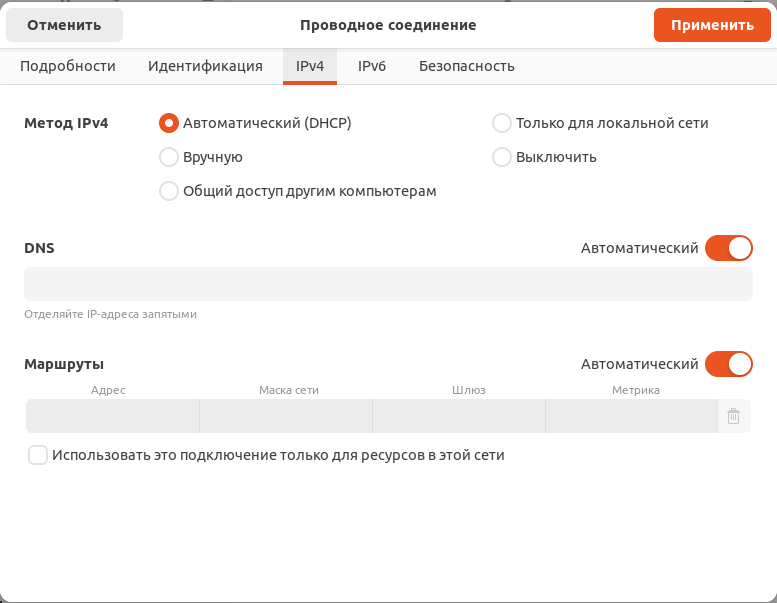
Важно помнить о возможности совпадения IP-адресов двух разных устройств, если в вашей сети включен DHCP, и при этом вручную назначаеются статические адреса на устройствах внутри DHCP-пула (то есть области значений, из которых сервер выдает устройствам адреса). Это может привести к потере доступа и некорректной работе устройств в сети.
DNS можно оставить по умолчанию в автоматическом режиме, либо указать вручную вне зависимости от используемого вами метода получения IP-адреса.
При необходимости, также можно задать таблицу маршрутизации для выбранной вами сети, или ограничить её использование доступом только для ресурсов в этой сети.
Это может помочь, если стоит задача одновременно иметь доступ в интернет с одного адаптера, и при этом использовать второй для работы с каким-то изолированным сегментом сети или отдельным устройством.
Настройки для протокола IPv6 аналогичны настройкам для IPv4

В редких случаях использование IPv6 может приводить к проблемам с подключением к сети. Если ваше устройство не получает IP-адрес по протоколу v4, хотя должно, а вместо этого получает по v6 (адрес выглядит не как обычно, вроде 192.168.0.3, а что-то вроде 2001:0db8:85a3:0000:0000:8a2e:0370:7334), отключите использование протокола IPv6 в настройках вашей сети
Во вкладке Безопасность можно включить безопасность по стандарту 802.1x, после чего для авторизации в проводной сети необходимо будет указать тип аутентификации, а также необходимые для этого типа аутентификации данные для подключения. Поддерживается аутентификация по MD5, TLS, паре логин-пароль (PWD), FAST, туннелированному TLS и защищенному EAP.
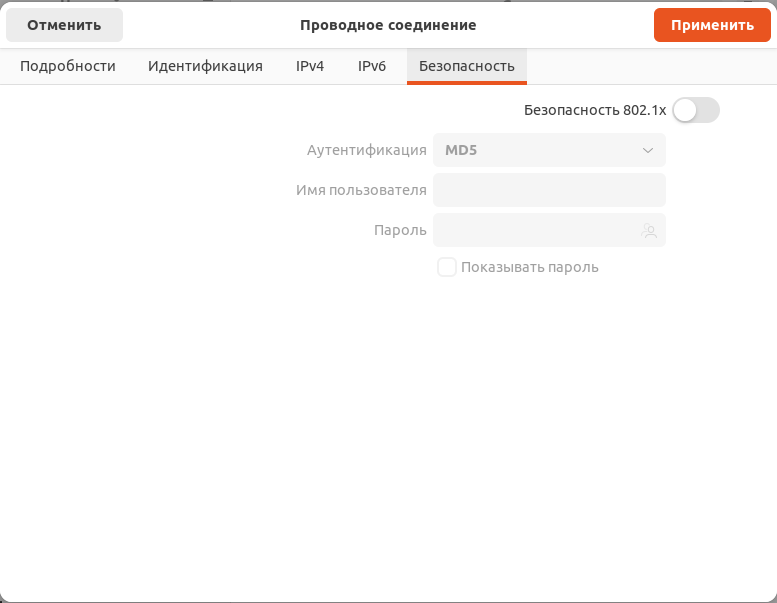
С этой опцией можно столкнуться в некоторых рабочих сетях. Необходимые данные для подключения может предоставить ваш системный администратор.
¶ VPN
Виртуальные частные сети, как правило, используются для разнообразных сценариев удаленной работы, когда необходимо получить доступ в рабочую сеть из любой точки мира.
В систему предустановлено несколько пакетов для настройки популярных протоколов VPN, эти пакеты интегрированы в интерфейс NetworkManager:
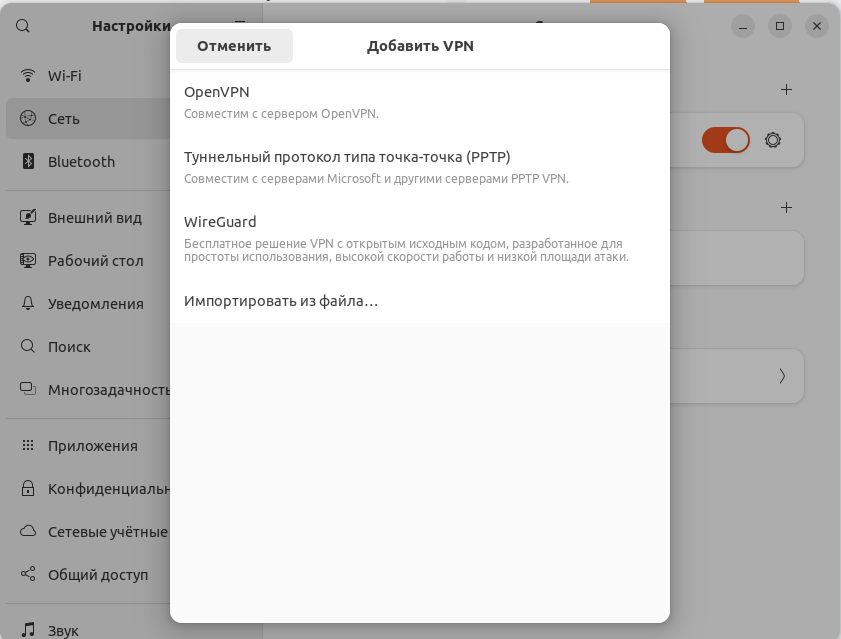
Дополнительные пакеты с альтернативными протоколами доступны к установке в магазине приложений, после установки они также интегрируются в интерфейс настроек VPN:
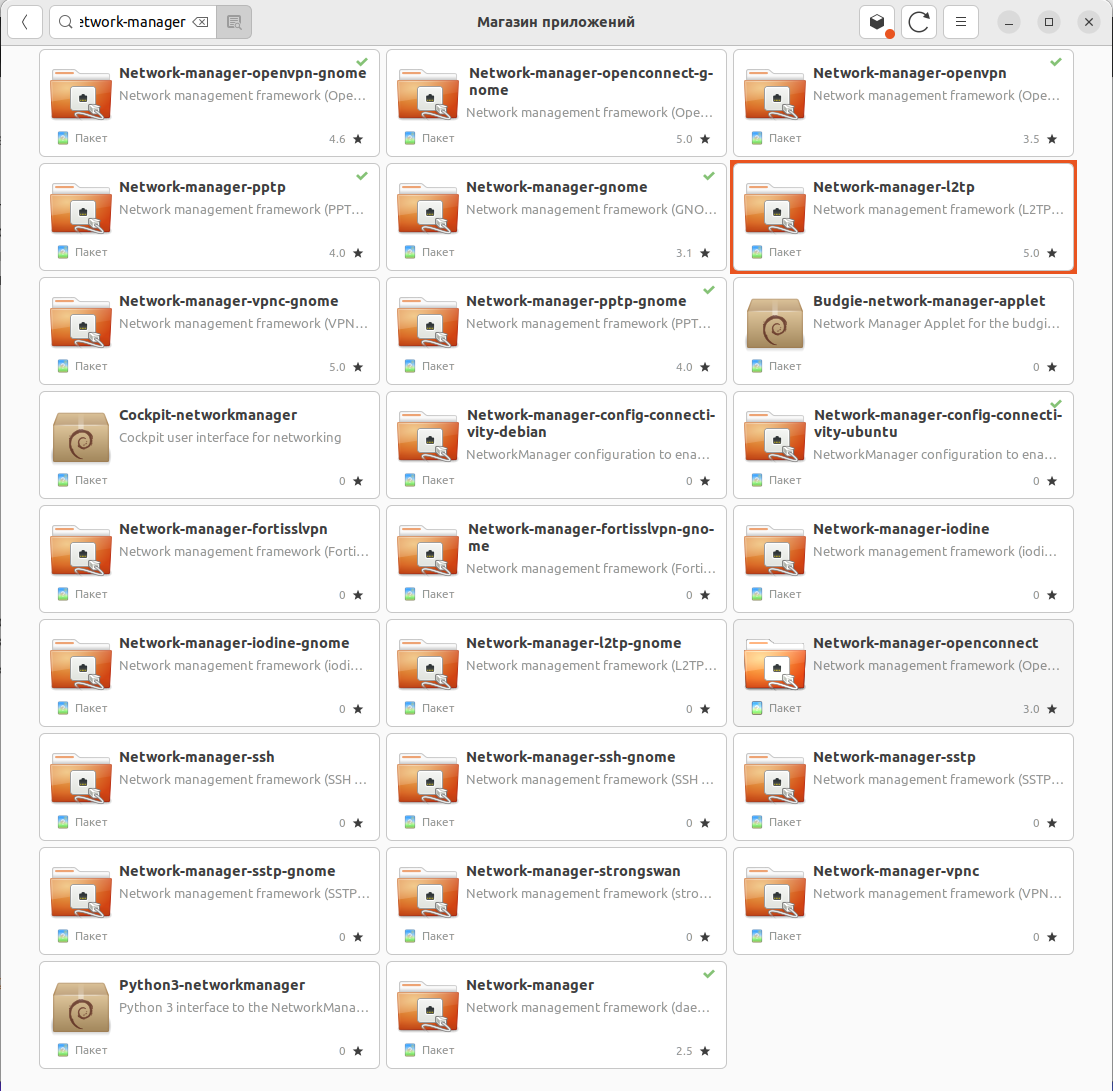
Настройки, которые необходимо произвести для подключения к вашему VPN-серверу, зависят от выбранного вами протокола и настроек самого сервера. В данной статье мы не будем разбирать какие-то конкретные протоколы VPN-соединений.
¶ Настройка NetworkManager через терминал, утилита nmcli
Nmcli это утилита командной строки, которая напрямую управляет функциями NetworkManager.
Полное официальное руководство доступно по ссылке: https://networkmanager.dev/docs/api/latest/, либо во встроенном мануале, доступном из терминала:
man NetworkManager
- В данной статье мы разберем только основные функции и приведём несколько примеров настройки устройств и подключений.
¶ Синтаксис nmcli
В общем виде синтаксис выглядит так:
nmcli <options> <section> <action>
- options — это параметры, которые определяют тонкости работы nmcli,
- section (секция) — определяет, какими возможностями утилиты пользоваться,
- action (действие) — позволяет указать, что, собственно, нужно сделать.
Чаще всего в nmcli мы будем использовать такие секции:
help- выдаёт справку о командах ncmcli и их использовании;general- показывает состояние всех сетевых протоколов и NetworkManager в целом;device- в основном используется для изменения параметров, связанных с устройствами (например, имени интерфейса) или для подключения устройств с использованием существующего соединенияи;connection- включает команды для управления сетевыми интерфейсами, для добавления новых подключений и удаления существующих;networking- включает команды для запроса состояния сетевого подключения и включения / отключения подключений;radio- включает команды для запроса состояния подключения к сети WiFi и включения / отключения подключений
Проверим, что NetworkManager запущен и nmcli может с ним взаимодействовать:
nmcli general

Также проверим статус службы NetworkManager.service:
systemctl status NetworkManager.service
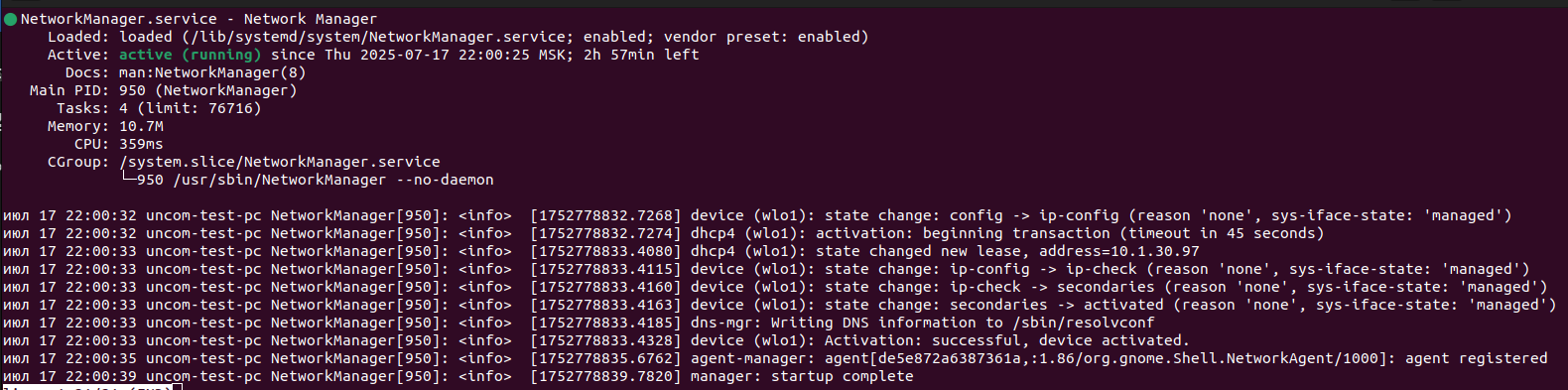
Посмотрим все профили сетевых подключений:
nmcli connection show

¶ Управление соединениями
При настройке сети в Linux, как правило настраиваются соединения, или подключения, которые в конечном итоге будут привязаны к сетевым интерфейсам, установленным на компьютере.
Подробнее об устройствах (Device) мы расскажем в следующем разделе.
Когда устройство использует соединение, оно считается активным или поднятым. Если соединение не используется, то оно неактивно или сброшено.
¶ Добавление сетевых соединений
Утилита nmcli позволяет быстро добавлять и сразу же настраивать соединения.
Как правило, при установке нового сетевого адаптера (не важно, проводного или беспроводного, внутреннего в PCI-слот расширения, или внешнего по USB), подключение для него добавляется в NetworkManager автоматически.

Проводное соединение 2 - это соединение, автоматически присвоенное нашему внешнему USB ethernet-адаптеру.
Для наглядности демонстрации настройки подключения вручную, мы удалим информацию об этом соединении командой:
nmcli connection delete Проводное\ соединение\ 2
И проверим, что данные об соединении более не отображаются:

Добавим удаленное нами соединение вручную:
nmcli connection add type ethernet ifname enx2887ba779736
В опции type указываем, что это будет Ethernet-соединение, а в опции ifname (interface name) указываем сетевой интерфейс, который хотим использовать.

Проверим список существующих сетевых подключений:
nmcli connection show

Создано новое соединение, ethernet-enx2887ba779736. Ему был назначен UUID, тип подключения — Ethernet.
Поднимем его с помощью команды up:
nmcli connection up ethernet-enx2887ba779736

¶ Настройка соединений
Утилита nmcli позволяет легко менять параметры уже существующих подключений. Например, вам нужно сменить динамический (DHCP) на статический IP-адрес.
Например - нужно установить IP-адрес равным 192.168.1.20. Для этого используем две команды. Первая непосредственно установит IP-адрес, а вторая переключит метод установки IP-адреса на значение «вручную» (manual):
nmcli connection modify ethernet-enx2887ba779736 ipv4.address 192.168.1.20/24
nmcli connection modify ethernet-enx2887ba779736 ipv4.method manual
Не забудьте также задать маску подсети. Для нашего тестового подключения это 255.255.255.0, или с /24 для бесклассовой маршрутизации.
Чтобы изменения вступили в силу, нужно деактивировать и затем активировать соединение вновь:
nmcli connection down ethernet-enx2887ba779736
nmcli connection up ethernet-enx2887ba779736
Перезапуск соединения требуется после внесения любых изменений в соединение
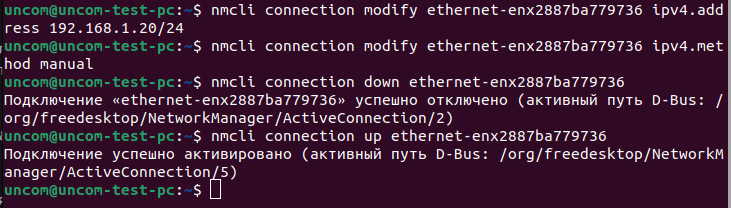
Проверим, что соединение действительно получило тот адрес, который мы задавали, с помощью команды
ip a:

Если наоборот, нужно установить DHCP, вместо manual используйте auto:
nmcli connection modify ethernet-enx2887ba779736 ipv4.method auto
Если в вашем соединении требуется вручную указать сервер доменных имён, используйте команду nmcli connection modify имя_интерфейса ipv4.dns сервер_доменных_имен :
Если нужно добавить второй сервер DNS, используйте команду +ipv4.dns сервер_доменных_имен:
Если нужно удалить DNS-сервер, используйте команду -ipv4.dns сервер_доменных_имен

¶ Работа с устройствами
Для работы с устройствами используется секция Device.
¶ Проверка статуса устройств
nmcli device status
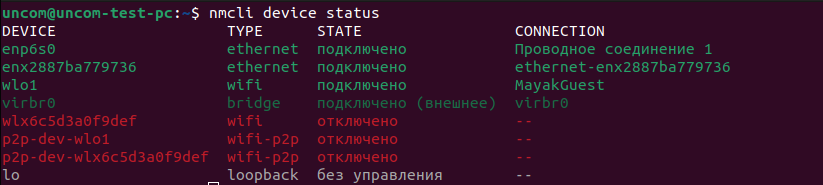
¶ Запрос информации об устройстве
Для этого используем действие show из секции Device (нужно обязательно указать имя устройства). Утилита показывает достаточно много информации, часто на нескольких страницах.
Для удобства фильтрации информации можно использовать функцию | grep фильтр поиска.
Давайте посмотрим на интерфейс enx2887ba779736, который использует наше новое соединение:
nmcli device show enx2887ba779736
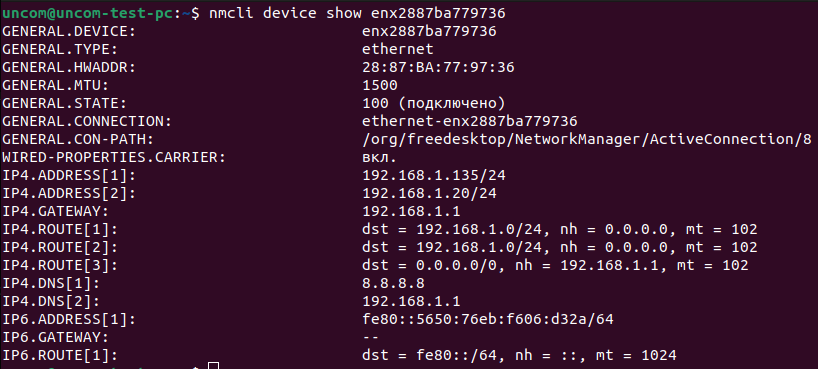
Информации достаточно много. Выделим главное:
- Имя сетевого интерфейса:
enx2887ba779736. - Тип соединения: проводное Ethernet-соединение.
- Видим MAC-адрес устройства.
- Указан Maximum transmission unit (MTU) — максимальный размер полезного блока данных одного пакета, который может быть передан протоколом без фрагментации.
- Устройство в данный момент подключено.
- Имя соединения, которое использует устройство: ethernet-enx2887ba779736.
- Устройство использует тот IP-адрес, который мы установили ранее: 192.168.1.20/24.
- Устройство использует полученный по DHCP IP-адрес: 192.168.1.135/24.
- Устройство использует как вручную настроенный сервер доменных имён 8.8.8.8, так и автоматически настроенный 192.168.1.1
Соединение имеет два IP-адреса потому, что мы его добавили вручную, и не удалили после этого. Удалим его командой nmcli connection modify ethernet-enx2887ba779736 -ipv4.address 192.168.1.20/24, перезапустим соединение и убедимся, что устройство получает IP-адрес только по DHCP:
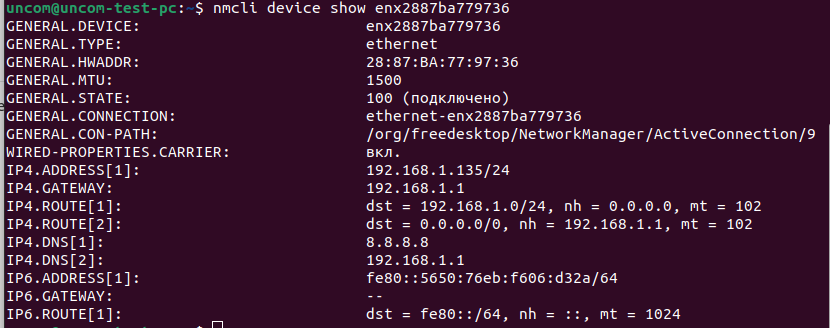
Остальная информация относится к параметрам по умолчанию маршрутизации и шлюза соединения, а также к настройкам протокола IPv6. Они зависят от конкретной сети.
¶ Интерактивный редактор nmcli
У nmcli также имеется несложный интерактивный редактор.
Чтобы запустить его, например, для соединения ethernet-enx2887ba779736, используйте действие edit:
nmcli connection edit ethernet-enx2887ba779736
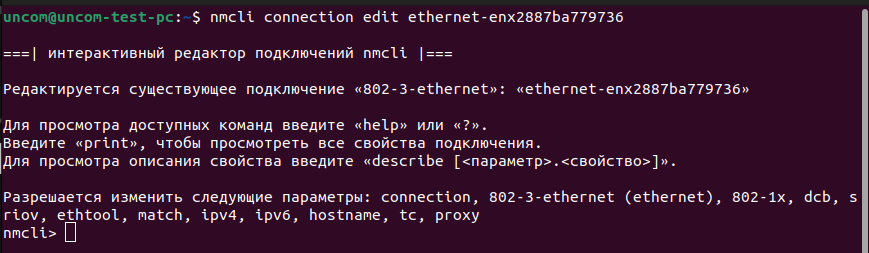
Если вы введёте команду print и нажмёте Enter, nmcli отобразит все свойства соединения:
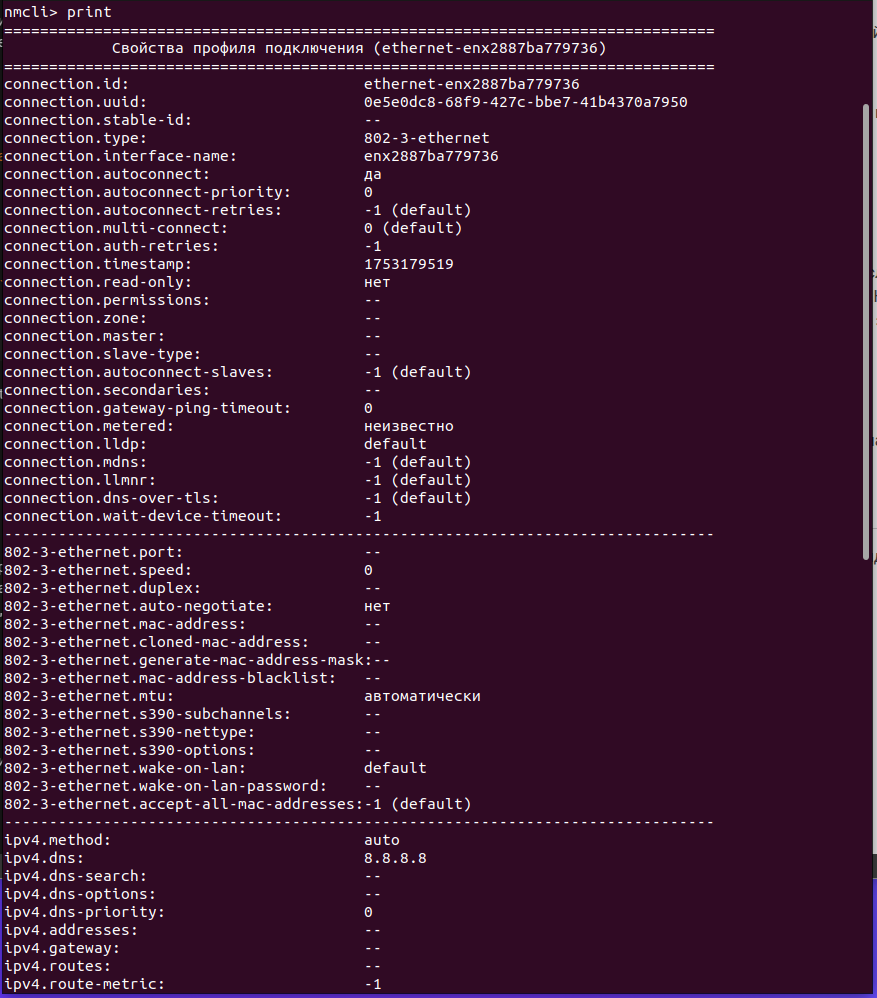
Например, чтобы задать для подключения свойство DHCP, введите goto ipv4 и нажмите Enter:

Затем пропишите set method auto и нажмите Enter.
Если до этого соединение было настроено по статике, то вы увидите предупреждение об очистке статического IP:

Если нужно очистить статический IP-адрес, нажмите Enter. В противном случае введите no и нажмите Enter. Вы можете сохранить его, если думаете, что он понадобится вам в будущем. Но даже с сохраненным статическим IP-адресом будет использован DHCP, если method установлен в значение auto.
Используйте команду save, чтобы сохранить изменения:

Введите quit, для выхода из интерактивного редактора nmcli. Если передумали выходить — используйте команду back.
¶ Настройка Wifi
В графическом интерфейсе это делается установкой одной галочки, здесь одной командой. Смотрим состояние wifi:
nmcli radio wifi

Для отключения используем команду:
nmcli radio wifi off
Для включения:
nmcli radio wifi on
Cписок доступных сетей WiFi можно посмотреть командой:
nmcli device wifi list
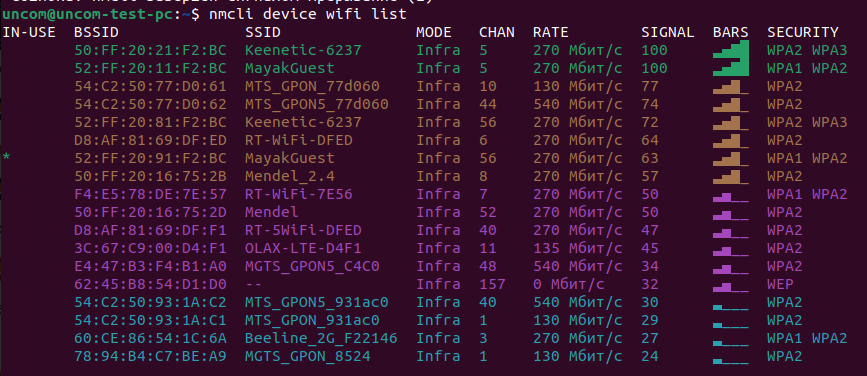
Подключаемся к сети RT-WiFi-7E56 с паролем 12345678:
nmcli device wifi connect "RT-WiFi-7E56 " password 12345678 name "RT-WiFi-7E56 "
Если всё прошло успешно, то вы получите уже привычное сообщение про создание подключения с именем RT-WiFi-7E56 и это имя в дальнейшем можно использовать для редактирования этого подключения и управления им, как описано выше.
Управление беспроводными устройствами и интерфейсами осуществляется точно так же, как и проводными, с помощью секции Device. Управление беспроводными подключениями осуществляется с помощью секции Connection.
При написании данной статьи использовались материалы с
https://losst.pro/upravlenie-networkmanager-iz-konsoli и https://opensource.com/article/20/7/nmcli
Материалы распространяются под лицензией Creative Commons Attribution-NonCommercial-ShareAlike 4.0 International (CC BY-NC-SA 4.0)